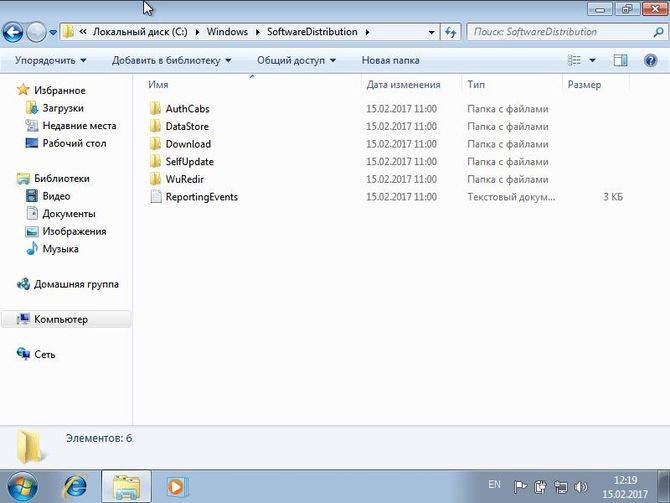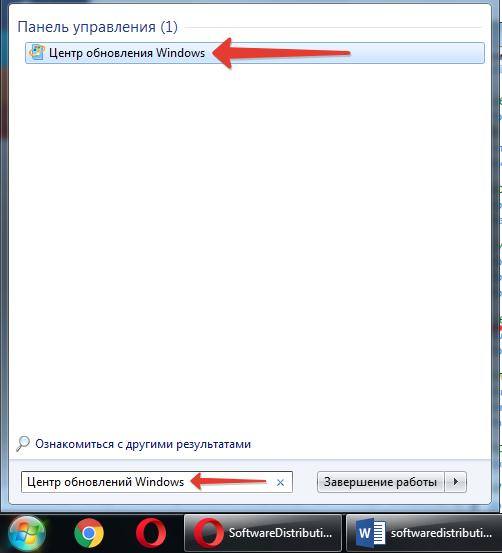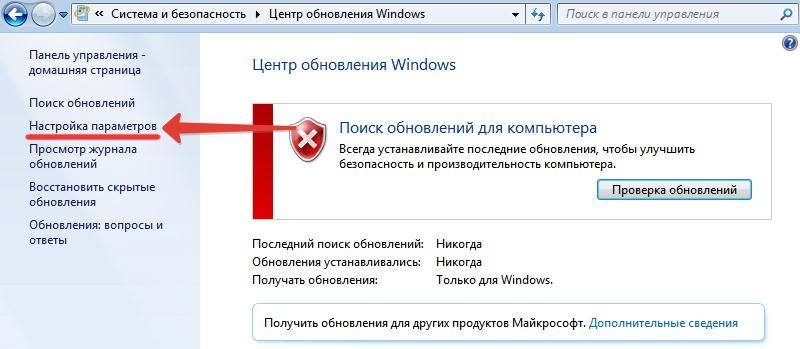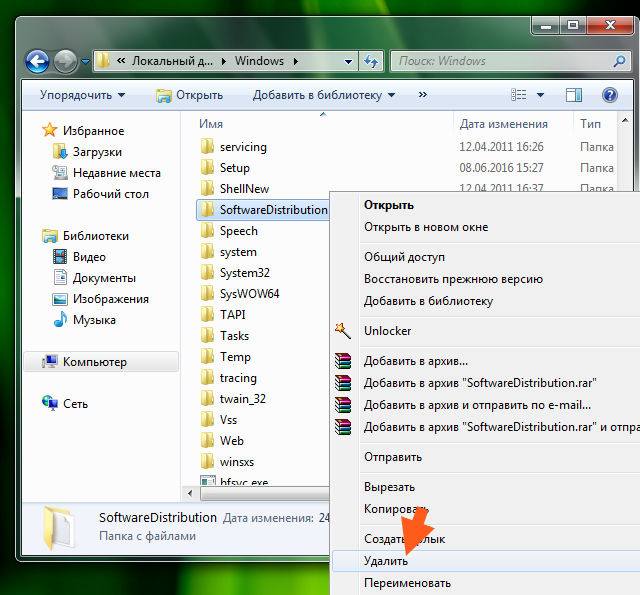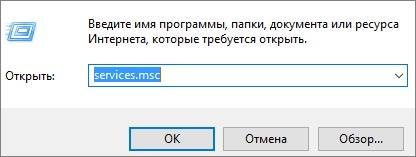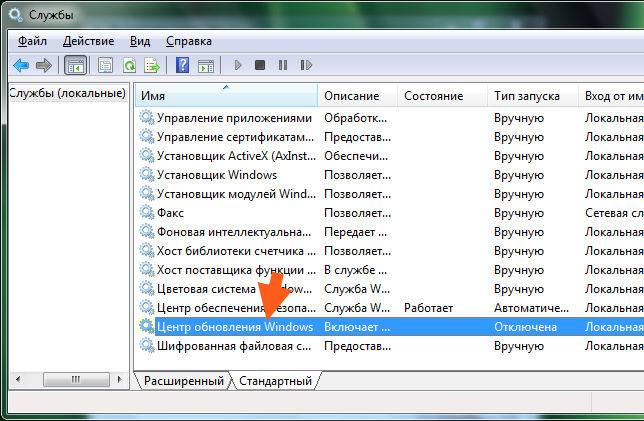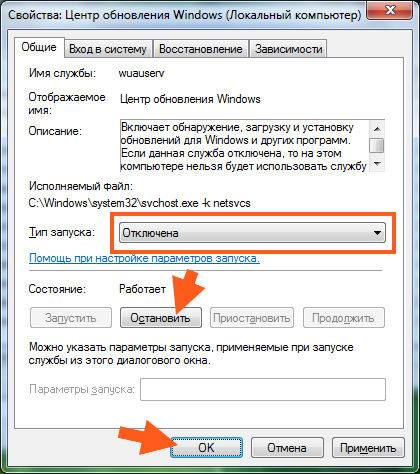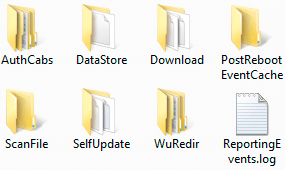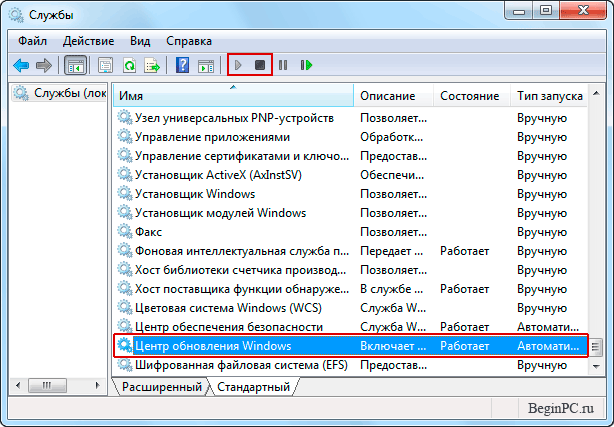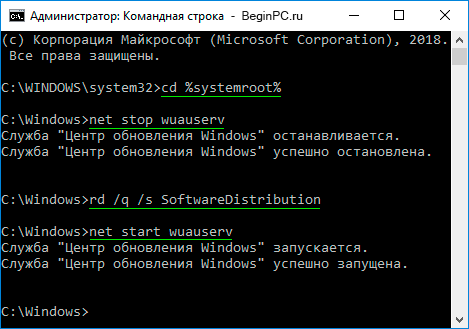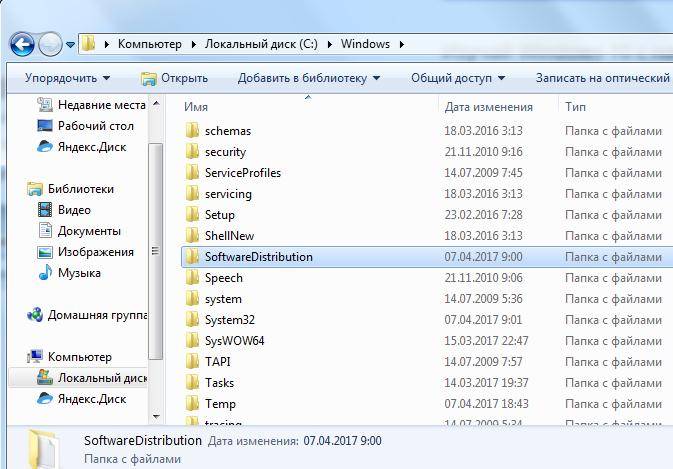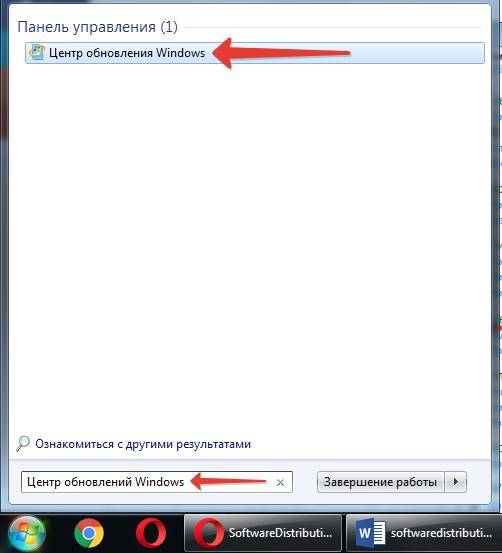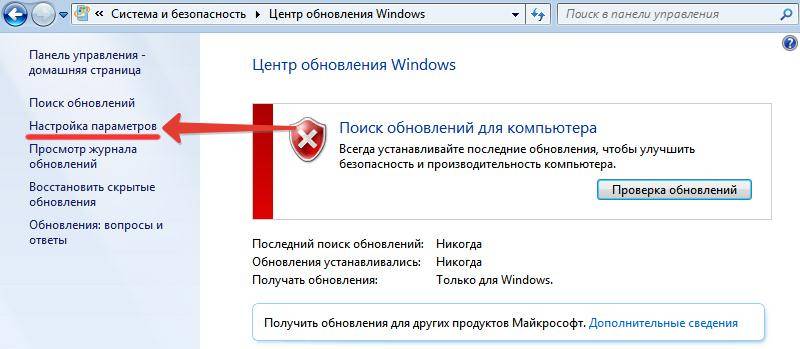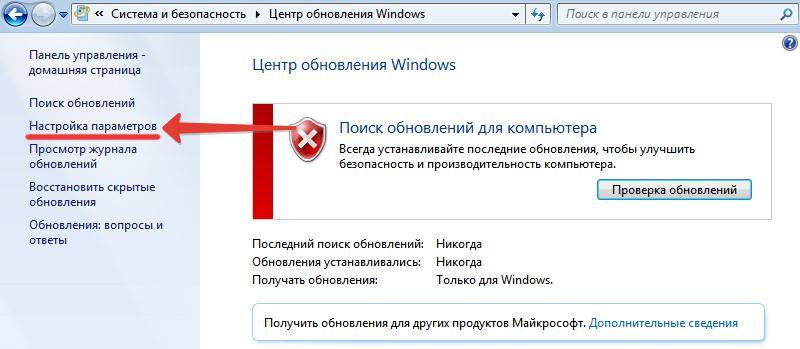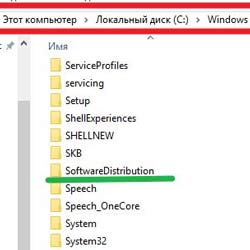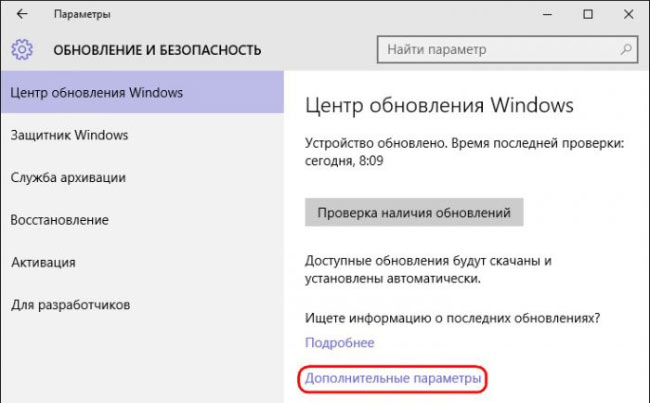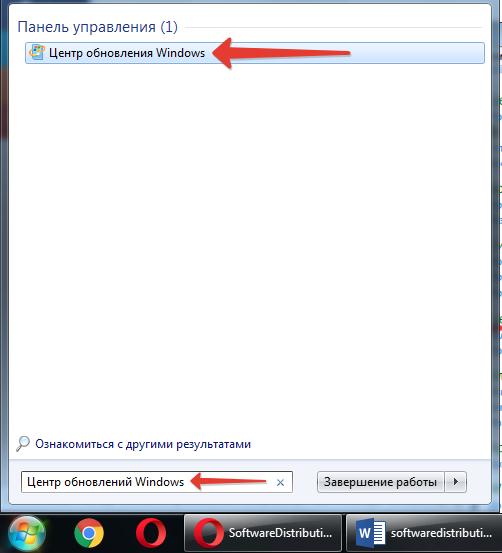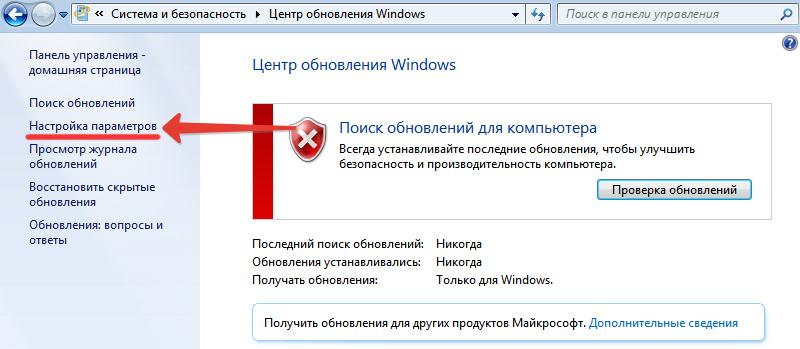Вы когда-нибудь задумывались, какова цель папки SoftwareDistribution? Возможно, вы нашли эту статью, потому что у вас есть несколько вопросов по ней.
Полезна ли папка SoftwareDistribution? Вы можете удалить его со своего компьютера? Безопасно ли удалить эту папку? Что ж, мы здесь, чтобы ответить на ваши вопросы.
Стоит отметить, что Windows использует эту папку для хранения временных файлов для установки последних обновлений на ваше устройство. Помните, что эти обновления необходимы для обеспечения безопасности и хорошей формы вашего ПК. В конце концов, обновления Windows содержат исправления ошибок и исправления безопасности. Папка SoftwareDistribution, управляемая агентом обновления Windows (WUAgent), находится в каталоге Windows.
Как правило, нет необходимости очищать папку SoftwareDistribution. Однако время от времени бывают случаи, когда вам нужно очистить его содержимое. Например, вы можете столкнуться с трудностями при обновлении операционной системы. В этом случае файлы обновлений в папке SoftwareDistribution, скорее всего, неполные или повреждены.
Когда вы обнаружите, что Центр обновления Windows начал работать неправильно, вам необходимо очистить эту папку. В конце концов, в папке SoftwareDistribution будет накапливаться много ненужных файлов, которые могут повлиять на производительность вашего компьютера. Конечно, вы можете открыть папку и очистить ее содержимое вручную. Однако, если Центр обновления Windows продолжает отображать сообщение об ошибке, лучше всего полностью удалить папку SoftwareDistribution.
Есть ли вред при удалении папки SoftwareDistribution?
В нормальных условиях вы не должны ничего делать с папкой SoftwareDistribution. Однако все меняется, когда вы узнаете, что есть проблемы с синхронизацией с Центром обновления Windows или когда файлы в папке были повреждены. Не беспокойтесь, потому что избавиться от папки SoftwareDistribution совершенно безопасно.
Тем не менее, вам все равно следует принять некоторые меры предосторожности перед удалением этой папки. Вы должны убедиться, что основной причиной ошибок на вашем компьютере является Центр обновления Windows. Итак, когда файлы обновления будут готовы, ваша операционная система воссоздает папку.
Как удалить папку распространения программного обеспечения в Windows 10
Всякий раз, когда вы решите внести изменения в свою систему, важно создать точку восстановления. Таким образом, если что-то пойдет не так, вы всегда сможете вернуть свою ОС в рабочее состояние. Итак, выполните следующие действия:
- Перейдите на панель задач и щелкните значок поиска.
- В поле поиска введите «Точка восстановления» (без кавычек).
- В результатах выберите «Создать точку восстановления».
- Щелкните кнопку Create.
Позвольте вашей системе создать точку восстановления. Для завершения процесса может потребоваться несколько минут.
После создания точки восстановления теперь вы можете удалить папку SoftwareDistribution. Для этого вам необходимо выполнить следующие инструкции:
- На панели задач щелкните правой кнопкой мыши значок Windows.
- Выберите в меню Windows PowerShell (Admin).
Примечание. Для этого метода также можно использовать командную строку с повышенными привилегиями. Для этого вы можете ввести «Командная строка» (без кавычек) в поле поиска. В результатах щелкните правой кнопкой мыши Командную строку и выберите Запуск от имени администратора.
- Этот метод требует, чтобы вы остановили службы обновления Windows и фоновой интеллектуальной передачи. Итак, как только командная строка (администратор) будет запущена, выполните следующие командные строки:
чистая остановка wuauserv
чистые стоповые биты
- Теперь нажмите Windows Key + E на клавиатуре, чтобы открыть проводник.
- Перейдите в эту папку: C: Windows SoftwareDistribution.
- Удалите файлы в папке.
Примечание: вы не сможете избавиться от используемых файлов. В этом случае все, что вам нужно сделать, это перезагрузить компьютер. После перезагрузки вы можете вернуться в папку SoftwareDistribution, чтобы удалить ее содержимое.
- После удаления файлов внутри папки SoftwareDistribution выполните следующие командные строки:
чистый старт wuauserv
чистые стартовые биты
- Примечание. Эти команды перезапустят службы Windows Update и Background Intelligent Transfer.
Как очистить папку SoftwareDistribution в Windows 10: альтернативный метод
- На клавиатуре нажмите клавиши Windows + R.
- После открытия диалогового окна «Выполнить» введите «services.msc» (без кавычек) и нажмите Enter.
- В окне «Службы» найдите службу Центра обновления Windows. Щелкните его правой кнопкой мыши, затем выберите «Остановить» из вариантов.
- Теперь нажмите Windows Key + E на клавиатуре, чтобы открыть проводник. Как только вы это сделаете, перейдите в это место:
C: Windows SoftwareDistribution
- Выберите все файлы и папки внутри папки SoftwareDistribution.
- Вернитесь в окно «Службы» и снова щелкните правой кнопкой мыши службу Windows Update. Выберите Start из контекстного меню.
Переименование папки SoftwareDistribution
Некоторые пользователи беспокоятся об удалении папки SoftwareDistribution. В конце концов, это важная часть Центра обновления Windows. Если вы разделяете то же мнение, мы предлагаем вам переименовать папку. Как только вы это сделаете, ваша операционная система автоматически создаст новую папку SoftwareDistribution для загрузки доступных обновлений. Вот шаги:
- Нажмите клавиши Windows + X на клавиатуре, затем выберите Командная строка (администратор).
Примечание. Если командная строка (администратор) недоступна, вы можете щелкнуть Windows PowerShell (администратор).
- Есть несколько служб Центра обновления Windows, которые необходимо остановить. Поочередно выполните следующие командные строки:
чистая остановка wuauserv
чистая остановка cryptSvc
чистые стоповые биты
net stop msiserver
- Следующим шагом будет переименование папки SoftwareDistribution. Выполните следующие командные строки:
ren C: Windows SoftwareDistribution SoftwareDistribution.old
ren C: Windows System32 catroot2 catroot2.old
- Наконец, вы можете перезапустить остановленные ранее службы Центра обновления Windows. Для этого вам необходимо выполнить следующие командные строки одну за другой:
чистый старт wuauserv
чистый старт cryptSvc
чистые стартовые биты
чистый запуск msiserver
Удалось ли вам переименовать папку SoftwareDistribution, выполнив описанные нами действия? Если он не изменится, мы рекомендуем вам загрузиться в безопасном режиме, а затем изменить имя папки на SoftwareDistribution.old.
Не беспокойтесь о том, чтобы нанести вред вашему компьютеру. В конце концов, этот процесс включает в себя только удаление исторической информации о папке. Удаление папки SoftwareDistribution приведет к удалению данных истории Центра обновления Windows с вашего ПК. Итак, ожидайте, что процесс обновления займет больше времени, чем раньше, тем более, что агенту WUAgent придется проверять и создавать информацию из хранилища данных.
Совет для профессионалов: если вам нужен более простой способ избавиться от ненужных файлов, вам следует использовать Auslogics BoostSpeed. Этот инструмент имеет мощный модуль очистки, который удаляет все типы ненужных файлов, включая оставшиеся файлы Центра обновления Windows, кеш веб-браузера и неиспользуемые журналы ошибок, а также многие другие. Он даже настраивает неоптимальные системные настройки, чтобы ускорить выполнение операций и процессов. Как только процесс будет завершен, у вас останется более быстрая и эффективная операционная система.
Сообщите нам, как мы можем улучшить эту статью, поделившись своими предложениями в комментариях ниже!
Папка распространения программного обеспечения в операционной системе Windows – это папка, расположенная в каталоге Windows и используемая для временного хранения файлов, которые могут потребоваться для установки Центра обновления Windows на вашем компьютере. Таким образом, он требуется Центром обновления Windows и поддерживается агентом WUAgent.

Содержание
- Расположение папки распространения программного обеспечения
- Безопасно ли удалять папку Software Distribution
- Удалить папку распространения программного обеспечения
- Переименовать папку SoftwareDistribution
Расположение папки распространения программного обеспечения

Папка распространения программного обеспечения находится в следующем месте в проводнике:
C: Windows SoftwareDistribution
На моем компьютере размер составляет около 1 МБ, но его размер может варьироваться.
Безопасно ли удалять папку Software Distribution
Хотя вы не хотите прикасаться к этой папке в обычных условиях, вам может потребоваться очистить ее содержимое, если вы обнаружите, что хранилище данных вашей системы и папка «Загрузка» не синхронизированы, в результате чего ваши обновления Windows не работают должным образом.
Вообще говоря, безопасно удалить содержимое папки Software Distribution после того, как все требуемые файлы были использованы для установки Центра обновления Windows. Даже если вы удалите файлы в противном случае, они будут автоматически загружены. Если вы удалите саму папку, она будет автоматически воссоздана, а необходимые компоненты WU загружены автоматически.
Однако это хранилище данных также содержит файлы истории обновлений Windows. Если вы удалите их, вы потеряете историю обновлений. Более того, при следующем запуске Центра обновления Windows это приведет к увеличению времени обнаружения.
Если ваш Центр обновления Windows не работает должным образом или не работает вообще, или если вы обнаружите, что размер этой папки действительно увеличился, вы можете удалить папку распространения программного обеспечения в Windows 10/8/7.
Если это просто размер, то, если вы используете инструмент очистки диска и выберете Очистить системные файлы на системном диске, а затем компоненты Центра обновления Windows и файлы оптимизации доставки, вы обнаружите, что размер эта папка будет существенно уменьшена. Но если вы сталкиваетесь с проблемами Центра обновления Windows, то, как известно, вы очищаете эту папку, чтобы помочь исправить некоторые проблемы, такие как Центр обновления Windows не работает, Обновления Windows не удается установить, Ошибка при настройке обновлений Windows, Обновление Windows застряло при загрузке обновлений. обновления, Windows 10 продолжает устанавливать то же самое обновление и так далее.
Удалить папку распространения программного обеспечения
Чтобы удалить содержимое папки Software Distribution, в Windows 10 из меню WinX откройте командную строку (Admin). Введите следующий один за другим и нажмите Enter:
net stop wuauserv
чистые стоповые биты
Это остановит службу обновления Windows и фоновую интеллектуальную службу передачи.

Теперь перейдите в папку C: Windows SoftwareDistribution и удалите все файлы и папки внутри.
Вы можете нажать Ctrl + A, чтобы выбрать все, а затем нажмите «Удалить».
Если файлы используются, и вы не можете удалить некоторые файлы, перезагрузите устройство. После перезагрузки снова запустите вышеуказанные команды. Теперь вы сможете удалить файлы из указанной папки Software Distribution .
После того, как вы очистили эту папку, вы можете перезагрузить компьютер или ввести следующие команды, по одной в CMD, и нажать Enter, чтобы перезапустить службы, связанные с Центром обновления Windows.
net start wuauserv
чистые стартовые биты
Теперь эта папка очищена, теперь она будет заполнена заново.
Переименовать папку SoftwareDistribution
Если вы хотите переименовать папку Software Distribution, откройте окна командной строки с повышенными правами, введите следующие команды одну за другой и нажмите Enter:
net stop wuauserv
чистые стоповые биты
переименовать c: windows SoftwareDistribution SoftwareDistribution.bak
net start wuauserv
чистые стартовые биты
Кроме того, вы также можете загрузить Windows 10 в безопасном режиме и переименовать SoftwareDistribution в SoftwareDistribution.bak или SoftwareDistribution.old.
Содержание
- 1 Что это за папка
- 2 Способы удаления
- 3 Переименование папки
- 4 Читайте также:
- 5 Как удалить SoftwareDistribution в графическом интерфейсе
- 6 Как очистить папку SoftwareDistribution в командной строке
- 7 SoftwareDistribution — что это за папка?
- 8 Можно ли удалить папку SoftwareDistribution? Не полетит ли Windows?
- 9 Как правильно удалить папку SoftwareDistribution
Очень часто пользователю приходится вручную чистить жесткий диск от ненужных файлов и папок, когда он сталкивается с проблемой свободного пространства. Названия и назначения некоторых папок неопытный пользователь не знает, но существует системная папка SoftwareDistribution, которая позволяет освободить несколько гигабайт памяти компьютера.
Что это за папка
Папка «SoftwareDistribution» в операционной системе Windows 7, 8 и 10 располагается на локальном диске C в системной директории «Windows». В ней содержатся файлы обновлений системы, некоторые из которых возможно удалить. Для этого откройте каталог с загрузками (C:WindowsSoftwareDistributionDownloads), где собраны все апдейты, которые скачиваются с официального сайта Microsoft.
После установки они становятся не нужны и превращаются в системный мусор. Аналогичная ситуация с директорией DataStore, где хранится история обновлений. Ее размер также может достигать нескольких гигабайт.
Способы удаления
После скачивания новых дистрибутивов, папки автоматически создадутся снова, даже если были удалены. Поэтому эти действия способны только временно освободить достаточное количество места на жестком диске. Следует рассмотреть варианты удаления, чтобы правильно произвести процедуру.
Интерфейс Windows
Если автообновление системы активировано, то удалить каталог стандартным способом не получится. Поэтому необходимо временно отключить функцию во время выполнения удаления. Для этого сделайте следующее:
- Зайдите в раздел «Центр обновления Windows» через панель управления или посредством поиска.
- В открывшемся окне перейдите в раздел «Настройка параметров».
- Выберите пункт «Не проверять наличие обновлений», затем уберите галочку напротив параметра о получении рекомендуемых обновлений, нажмите на кнопку ОК.
После проделанной операции можно удалить директорию нажатием правой кнопкой мыши.
Командная строка
Также система позволяет отключить автообновления через командную строку, перейдя непосредственно к службам. Для этого:
- Нажмите комбинацию клавиш Win+R и введите команду: services.msc, затем нажмите на кнопку ОК.
- В открывшемся окне найдите нужный пункт и кликните по нему дважды.
- В свойствах службы во вкладке «Общие» в разделе Состояние, нажмите на кнопку «Остановить», затем в строке «Тип запуска» выберите параметр «Отключена». Затем подтвердите действие кнопкой ОК.
Способы установки шрифтов в Windows
Переименование папки
Если при удалении возникает ошибка, то попробуйте переименовать директорию SoftwareDistribution, остановив перед этим службу обновлений. Можно просто добавить любой символ к названию каталога. Затем нужно повторить операцию очистки снова. Если получилось, то не забудьте включить службы обновления или вернуть каталогу исходное имя.
Читайте также:
Когда на системном разделе жестком диске компьютера становится слишком мало свободного места, то обычно начинается поиск виновных. Хотя зачастую в этом виноват сам пользователь, неправильно выбравший его размер. Поиски наиболее объемных папок часто приводят к папке WinSxS которую мы уже рассматривали ранее. Тем не менее порой внимание привлекает внимание, и папка C:WindowsSoftwareDistribution хотя конечно она имеет гораздо более скромные размеры.
SoftwareDistribution — это папка, используемая службой обновления Windows для загрузки обновлений на компьютер с последующей их установкой, а также хранит сведения обо всех ранее установленных обновлениях. После установки, они остаются там еще некоторое время, а затем удаляются системой автоматически. Она присутствует во всех версиях Windows от XP и до 10.
Отсюда можно сделать вывод, что в нормально работающей операционной системе папка %systemroot%SoftwareDistributionDownload не требует к себе внимания пользователя, поскольку система следит за ней самостоятельно и обычно она имеет вес в несколько сотен мегабайт, иногда до 1 ГБ.
Однако иногда в силу различных причин она может весить заметно больше и тогда появляется желание освободить занимаемое ей место на HDD. Возникает вопрос, можно ли удалить папку SoftwareDistribution?
В принципе можно, но нужно понимать, что Windows автоматически создаст ее снова чтобы сохранять в нее установочные файлы обновлений. К тому же из-за удаления хранилища данных служба обновления Windows будет в следующий раз синхронизироваться с серверами Майкрософт довольно долго. В силу выше означенных причин без ярко выраженных проблем в виде слишком большого размера или возникновения ошибок при установке обновлений трогать ее не имеет смысла.
Лучше ограничиться очисткой папки SoftwareDistribution Download, так как удаление папки DataStore включая DataStore.edb, а также ReportingEvents.log приведет к упомянутым выше последствиям. На всякий случай перед манипуляциями с ней можно создать ее резервную копию или просто переименовать, чтобы в случае необходимости можно было вернуть ее обратно. Удалить SoftwareDistribution можно в графическом интерфейсе или с помощью командной строки. Кстати, если у вас вдруг в компьютере окажутся папки с именами типа SoftwareDistribution.old или SoftwareDistribution.bak их можно смело удалять, так как это просто копии, созданные кем-то.
Как удалить SoftwareDistribution в графическом интерфейсе
Для этого потребуются права администратора компьютера. Чтобы иметь возможность что-то сделать с этой папкой, сначала нужно остановить службу «Центр обновления Windows» (в XP это служба «Автоматическое обновление») которая блокирует операции с файлами. Это можно сделать несколькими способами, вот несколько вариантов.
- Пройти по пути «Пуск» ⇒ «Панель управления» ⇒ «Администрирование» ⇒ «Службы» (XP и 7)
- запустить Диспетчер задач нажав Ctrl+Shift+Esc на клавиатуре и перейдя на вкладку «Службы» нажать одноименную кнопку в низу окна (Windows 7, 8 и 10)
- нажать комбинацию клавиш WIN+R и набрав команду services.msc нажать OK или Enter
Любым из перечисленных способов вы попадете в оснастку Службы, где ищем пункт «Центр обновления Windows» («Автоматическое обновление» в XP) выбираем его и на панели инструментов и нажимаем кнопку «Остановка службы».
В Windows 7, 8 и 10 останавливать и запускать службы можно непосредственно в Диспетчере задач выделив нужную службу, щелкаете по ней правой кнопкой мыши и выбираете в контекстном меню соответствующий пункт.
Теперь, когда служба остановлена можно в Проводнике переименовать или очистить папку SoftwareDistribution. Возможно в некоторых случаях может потребоваться так же остановить службу «Фоновая интеллектуальная служба передачи (BITS)» для разблокировки папки.
По окончании всех манипуляций с папкой запускаем остановленные службы обратно нажав на соответствующую кнопку в службах.
Как очистить папку SoftwareDistribution в командной строке
Все выше приведенные манипуляции можно выполнить с помощью командной строки или используя bat файл. Для этого открываем командную строку от имени администратора и вводим по одной следующие команды
cd %systemroot% net stop wuauserv rd /q /s SoftwareDistribution net start wuauserv
В первой строке мы перешли в папку Windows чтобы не указывать пути к папке, во второй остановили службу обновления, в третьей удалили папку SoftwareDistribution вместе со всеми подкаталогами и в четвертой снова запустили службу обновления. На этом собственно все, папка удалена. Вот еще несколько команд которые могут оказаться полезными.
Остановить службу BITS
net stop BITS
Переименовать папку в SoftwareDistribution_old
ren SoftwareDistribution SoftwareDistribution_old
Удалить только папку Download со всем содержимым из папки SoftwareDistribution
rd /q /s SoftwareDistributionDownload
Другие команды если потребуется легко получить из приведенных примеров или воспользоваться встроенной справкой командной строки.
Теперь вы знаете, что softwaredistribution можно удалить в случае необходимости и это можно сделать несколькими способами.
Добавить комментарий
by Юрий Белоусов · 07.04.2017
SoftwareDistribution: Что это за папка Windows 7, 10, можно ли ее удалить?
Некоторые пользователи популярной ОС Windows желают знать, что за папка SoftwareDistribution в директории Windows и можно ли ее удалить без последствий для работы операционной системы?
В этой статье разберемся с этими вопросами.
SoftwareDistribution — что это за папка?
SoftwareDistribution (дословно с англ Распространение программного обеспечения) – это папка содержащая файлы обновления системы Windows. Папка присутствует в ОС версии 7, 8 и 10.
Где можно найти папку SoftwareDistribution? Путь расположения: C:WindowsSoftwareDistribution.
В директории C:WindowsSoftwareDistributionDownload хранятся файлы обновления, загруженные с серверов Microsoft Windows. Вес папки Download напрямую зависит от того сколько обновлений операционной системы было сделано. Иногда вес может достигать нескольких гигабайт.
Стоит отметить, что после установки обновления файлы обновления больше не нужны. И по факту превращается в «Системный мусор».
DataStore – еще одна папка с временными файлами, в которой хранится история обновлений. Так же зачастую имеет большой вес.
Остальные папки (AuthCabs, EventCache, PostRebootEventCache, ScanFile, SelfUpdate, WuRedir) так же содержат файлы обновления или кэша.
Можно ли удалить папку SoftwareDistribution? Не полетит ли Windows?
Если на компьютере ощущается острая нехватка свободного места, то пользователь после непродолжительного осмотра размеров файлов в папке Windows наверняка обратит свое внимание на папку SoftwareDistribution и задаст вопрос: «Можно ли удалить папку SoftwareDistribution?».
Ответ: ДА, можно смело очистить папку. На работу системы это никак не повлияет.
Можно так же отдельно удалить папки Download и DataStore.
Как правильно удалить папку SoftwareDistribution
Чтобы удалить папку SoftwareDistribution в Windows нужно сделать следующее:
- Открыть Центр обновления Windows. Можно найти через Пуск или зайти через Панель управления;
- Далее нужно перейти в «Настройки параметров»;
- Убрать галочку с «Получать рекомендуемы обновления»;
- После внесения изменений нажать «ОК».
Готово! Теперь можно смело удалять все содержимое папки SoftwareDistribution. Можно даже удалить саму папку SoftwareDistribution, ведь в случае повторной загрузки обновлений Windows сам автоматически ее создаст.
Никаких ошибок или глюков можно не опасаться. Чтобы убедиться можно переименовать папку и перезагрузить компьютер.
Для очистки компьютера от лишних файлов советую установить CCleaner (Есть кстати и CCleaner для смартфонов).
SoftwareDistribution.old – папка с устаревшими файлами обновления Виндовс.
Надеюсь, статья «SoftwareDistribution: Что это за папка Windows 7, 10, можно ли ее удалить?» была вам полезна.
Используемые источники:
- http://composs.ru/chto-za-papka-softwaredistribution/
- https://beginpc.ru/windows/folder-softwaredistribution-windows
- http://goodquestion.ru/softwaredistribution-papka-windows/
04.04.2019 Windows Задать вопросНаписать пост
Очень часто пользователю приходится вручную чистить жесткий диск от ненужных файлов и папок, когда он сталкивается с проблемой свободного пространства. Названия и назначения некоторых папок неопытный пользователь не знает, но существует системная папка SoftwareDistribution, которая позволяет освободить несколько гигабайт памяти компьютера.
Что это за папка
Папка «SoftwareDistribution» в операционной системе Windows 7, 8 и 10 располагается на локальном диске C в системной директории «Windows». В ней содержатся файлы обновлений системы, некоторые из которых возможно удалить. Для этого откройте каталог с загрузками (C:WindowsSoftwareDistributionDownloads), где собраны все апдейты, которые скачиваются с официального сайта Microsoft.
После установки они становятся не нужны и превращаются в системный мусор. Аналогичная ситуация с директорией DataStore, где хранится история обновлений. Ее размер также может достигать нескольких гигабайт.
Способы удаления
После скачивания новых дистрибутивов, папки автоматически создадутся снова, даже если были удалены. Поэтому эти действия способны только временно освободить достаточное количество места на жестком диске. Следует рассмотреть варианты удаления, чтобы правильно произвести процедуру.
Интерфейс Windows
Если автообновление системы активировано, то удалить каталог стандартным способом не получится. Поэтому необходимо временно отключить функцию во время выполнения удаления. Для этого сделайте следующее:
- Зайдите в раздел «Центр обновления Windows» через панель управления или посредством поиска.
- В открывшемся окне перейдите в раздел «Настройка параметров».
- Выберите пункт «Не проверять наличие обновлений», затем уберите галочку напротив параметра о получении рекомендуемых обновлений, нажмите на кнопку ОК.
После проделанной операции можно удалить директорию нажатием правой кнопкой мыши.
Командная строка
Также система позволяет отключить автообновления через командную строку, перейдя непосредственно к службам. Для этого:
- Нажмите комбинацию клавиш Win+R и введите команду: services.msc, затем нажмите на кнопку ОК.
- В открывшемся окне найдите нужный пункт и кликните по нему дважды.
- В свойствах службы во вкладке «Общие» в разделе Состояние, нажмите на кнопку «Остановить», затем в строке «Тип запуска» выберите параметр «Отключена». Затем подтвердите действие кнопкой ОК.
Переименование папки
Если при удалении возникает ошибка, то попробуйте переименовать директорию SoftwareDistribution, остановив перед этим службу обновлений. Можно просто добавить любой символ к названию каталога. Затем нужно повторить операцию очистки снова. Если получилось, то не забудьте включить службы обновления или вернуть каталогу исходное имя.
Reader Interactions
Нередко нам приходится сталкиваться с недостатком свободного пространства на дисках. Особенно печально, когда речь идет о системном разделе. Ведь если на нем мало места, то Виндовс начинает подтормаживать. Кто-то пытается удалять ненужные приложения, другие — используют утилиты-оптимизаторы для очистки или удаляют «мусор» вручную. Хочу подсказать еще одно решение – сегодня расскажу о SoftwareDistribution что это за папка Windows 7, зачем она нужна и как с её помощью можно высвободить несколько гигабайт.
Архив обновлений
В данном каталоге хранятся системные апдейты, скачанные с серверов Майкрософт. Расположен он внутри директории Windows любой версии:
Внутри имеется подпапка Download, где, собственно, и расположены загруженные ранее обновления. Стоит отметить, что их размер иногда достигает 20 Гб, если долго не выполнялась очистка. Поэтому, если намерены чуть освободить память, можете смело удалять содержимое этой папочки. Но после очередного апдейта, она снова наполниться содержимым. То есть, описанную далее операцию следует периодически повторять.
Ранее я рассказывал о встроенной утилите «Очистка диска». Советую почитать
эту статью
.
Как очистить папку SoftwareDistribution Windows 7?
Нельзя просто так взять и удалить её содержимое, если у Вас активировано автоматическое обновление системы. Виндовс не позволит Вам этого сделать. Поэтому, сначала необходимо отключить данный функционал на время выполнения манипуляций.
- Заходим в панель управления через меню Пуск:
- Если используете «десятку», то нужно войти в «Параметры» — «Обновление…» и там выбрать «Дополнительные параметры». В новом окне сможете снять галочки, отвечающие за автоматическую загрузку апдейтов:
!!! Другие способы входа описаны в одной из предыдущих публикаций.
- Вернемся к «семерке». Переходим к разделу «Система и безопасность», затем – открываем «Центр обновлений…»:
- Слева кликаем по ссылке «Настройка…»:
- Из списка выбираем вариант «Не проверять», а под ним отключаем все опции, сняв соответствующие отметки:
- Теперь можно смело открывать папку SoftwareDistribution и удалять всё, что находится внутри неё.
Советую ознакомиться со статьей
о программах для устранения
элементов, которые не удаляются (заблокированы системой, вирусами). Самым оптимальным вариантом является приложение Unlocker.
Скачать
Скачать
Также, полезно будет узнать, как устранить апдейты, которые были установлены, но приводят к сбоям активации или прочим негативным последствиям. Подробно об этом можно почитать здесь.
Еще одно небольшое замечание. Если при попытке очистки указанной директории возникает ошибка, попробуйте сначала переименовать её. Просто добавьте в название любой символ, затем повторите попытку. После успешного исхода верните прежнее «имя» и не забудьте снова активировать автоматическое обновление (если Вам это нужно).
Вы узнали SoftwareDistribution что это за папка Windows 10 и теперь сможете запросто освободить еще немного драгоценного дискового пространства.
Вам помогло? Поделитесь с друзьями — помогите и нам!
SoftwareDistribution: Что это за папка Windows 7, 10, можно ли ее удалить?
Некоторые пользователи популярной ОС Windows желают знать, что за папка SoftwareDistribution в директории Windows и можно ли ее удалить без последствий для работы операционной системы?
В этой статье разберемся с этими вопросами.
SoftwareDistribution (дословно с англ Распространение программного обеспечения) – это папка содержащая файлы обновления системы Windows. Папка присутствует в ОС версии 7, 8 и 10.
Где можно найти папку SoftwareDistribution? Путь расположения: C:WindowsSoftwareDistribution.
В директории C:WindowsSoftwareDistributionDownload хранятся файлы обновления, загруженные с серверов Microsoft Windows. Вес папки Download напрямую зависит от того сколько обновлений операционной системы было сделано. Иногда вес может достигать нескольких гигабайт.
Стоит отметить, что после установки обновления файлы обновления больше не нужны. И по факту превращается в «Системный мусор».
DataStore – еще одна папка с временными файлами, в которой хранится история обновлений. Так же зачастую имеет большой вес.
Остальные папки (AuthCabs, EventCache, PostRebootEventCache, ScanFile, SelfUpdate, WuRedir) так же содержат файлы обновления или кэша.
Можно ли удалить папку SoftwareDistribution? Не полетит ли Windows?
Если на компьютере ощущается острая нехватка свободного места, то пользователь после непродолжительного осмотра размеров файлов в папке Windows наверняка обратит свое внимание на папку SoftwareDistribution и задаст вопрос: «Можно ли удалить папку SoftwareDistribution?».
Ответ: ДА, можно смело очистить папку. На работу системы это никак не повлияет.
Можно так же отдельно удалить папки Download и DataStore.
Как правильно удалить папку SoftwareDistribution
Чтобы удалить папку SoftwareDistribution в Windows нужно сделать следующее:
- Открыть Центр обновления Windows. Можно найти через Пуск или зайти через Панель управления;
- Далее нужно перейти в «Настройки параметров»;
- Выбрать во вкладке следующую строку:
«Не проверять наличие обновлений (не рекомендуется)»; - Убрать галочку с «Получать рекомендуемы обновления»;
- После внесения изменений нажать «ОК».
Готово! Теперь можно смело удалять все содержимое папки SoftwareDistribution. Можно даже удалить саму папку SoftwareDistribution, ведь в случае повторной загрузки обновлений Windows сам автоматически ее создаст.
Никаких ошибок или глюков можно не опасаться. Чтобы убедиться можно переименовать папку и перезагрузить компьютер.
Для очистки компьютера от лишних файлов советую установить CCleaner (Есть кстати и CCleaner для смартфонов).
SoftwareDistribution.old – папка с устаревшими файлами обновления Виндовс.
Надеюсь, статья «SoftwareDistribution: Что это за папка Windows 7, 10, можно ли ее удалить?» была вам полезна.
Есть ещё один метод – оптимизация папочки softwaredistribution. Мы рассмотрим, для чего нам необходима данная папочка и способы, которые нам помогут, используя данную папку освободить часть пространства системного диска.
Архивация обновлений
В этой папочке находятся обновления Виндовс, которые система скачала с Microsoft. Данная папочка находится в папке Windows всех версий ОС:
«>
Войдя в данную папочку, мы увидим несколько других папок, среди которых расположена папка загрузок Download. В данной папочке находятся все скаченные системой обновления с интернета. Если пользователь игнорирует очистку данной папочки, то её ёмкость может достигнуть 30 Гб и более. Только подумайте, сколько раз обновлялась Windows 10?
Отсюда, если вы желаете системный раздел немного почистить, то можно удалить все элементы из данной папочки. Разумеется, когда подойдёт очередное обновление ОС, данная папка снова будет заполнена апдейтом. Поэтому, деинсталляцию элементов из данной папки, нужно проводить после частого обновления.
Также, для очистки хлама, можно применять системную утилиту «Очистка диска». Как проводить очистку используя данную утилиту, подробно описано в статье «Очистка диска С Windows».
Правильная очистка папочки Softwaredistribution
Вы наверно решили, что на этом и всё, можно начинать деинсталляцию обновлений? Но, это не так. Windows не даст вам войти в эту папочку и начать удалять из неё элементы, если вы активировали обновление ОС на автомате. Отсюда, нужно вначале выключить автоматическое обновление.
Очищаем данную папку в Виндовс 7
- Кликнем по пуску и входим в «панель управления»;
- В открывшемся окне выбираем вверху «Категория», затем ищем команду «Система и безопасность»;
- В новом окошке выбираем «Центр обновления Виндовс»;
- В левой колонке нажмём на «настройку параметров»;
- В новом окошке выбираем кнопку «Не проверять наличие…», а ниже снимаем галочки с соответствующих команд обновлений;
- После этого, уже можно войти в эту папочку и убрать оттуда все элементы.
Очищаем папочку Softwaredistribution в Windows 10
- В Виндовс 10 мы войдём в «Параметры» через «Пуск»;
- В новом окне слева выберем «Центр обновления Windows», в правой части окна «Дополнительные параметры»;
- В открывшемся окошке убираем галочки от команд, отвечающих за обновление;
- После проделанных операций можно смело зайди в папочку Softwaredistribution и убрать оттуда все элементы нажав клавиши Ctrl+A для выделения элементов и через контекстное меню выбрав «Удалить».
Важно: — Если после проделанной процедуры элементы всё равно отказываются удаляться из нужной папки, то в этом случае просто добавляем к названию папочки один символ. После этого, все элементы должны свободно удалиться. После деинсталляции возвращаем правильное название этой папочке. Кроме этого, не забудьте в «Параметрах» и «Центре обновлений» вернуть настройки обратно, если вы желаете поставить обновление на автомате.
Вывод: — Вы теперь знаете, что это за папка Softwaredistribution и как с ней нужно поступать для увеличения свободного пространства системного диска. Успехов!